
Membuat teks dengan efek api dengan
Photoshop seperti pada contoh gambar di atas tidaklah terlalu sulit.
Tapi saya harus katakan, bahwa pekerjaan ini cukup melelahkan bagi anda
yang belum tahu caranya. Pada tutorial kali ini, saya akan memberikan
tutorial ringkas cara membuat teks dengan efek api dengan Photoshop,
agar anda lebih mudah memahami dan bisa memprakterkkannya sendiri.
Pertama kali, buatlah halama
kerja baru dengan lebar 1900px dan tinggi 1200px ( opsional ). Lalu
arahkan mouse anda ke toolbox dan pilih gradient tool (G), dengan warna
gradasi hitam dan oren tua. Jika langkah anda benar, maka hasilnya akan
seperti gambar di bawah ini.
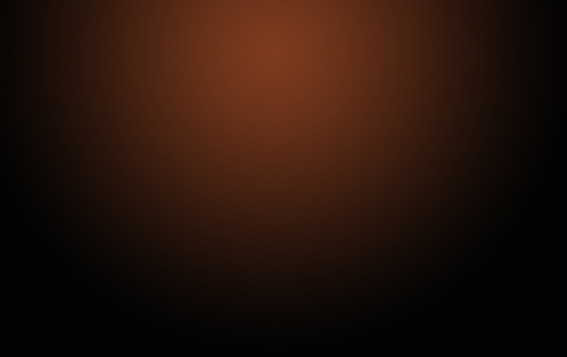
Kemudian
ketikkan tulisan pada halaman kerja anda. Di tutorial ini, saya membuat
kata TRIKDESAIN dengan karakter font Times New Roman. Anda bisa mencoba
kata dan jenis font sesuai selera anda.

Setelah
itu duplikat layer tulisan. Kemudian buat add vector mask pada layer
hasil duplikat. Lalu berikan efek Linear gradient sehingga hasilnya,
pada bagian bawah tulisan terlihat lebih gelap.

Kemudian
duplikat lagi tulisan pada layer utama, dan pindahkan pada bagian atas
dari layer duplikat kedua ( yang diberi efek mask ), dan saya ganti
namannya menjadi "TRIKDESAIN BLUR". Lalu arahkan mouse anda pada
toolbox, dan pilih SMUDGE TOOL. Atur diameter pada kisaran 30px. Lalu
geserlah efek blur yang ada dengan gerakan ke atas sehingga didapat efek
seperti pada contoh berikut ini.
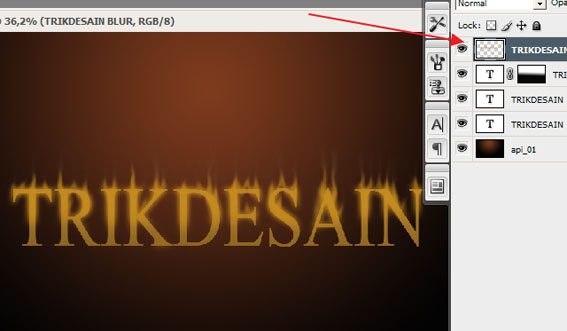
Sekarang
buatlah duplikat tulisan pertama yang anda buat pada layer baru.
Pindahkan kembali posisinya menjadi paling atas pada layer dock anda (
lihat gambar ). Kemudian klik ganda layer tersebut, dan jendela LAYER
STYLE akan muncul. Berikan STROKE dengan ketebalan 1px dan warna oren
terang, maka hasilnya tulisan akan terlihat seperti pada gambar berikut.
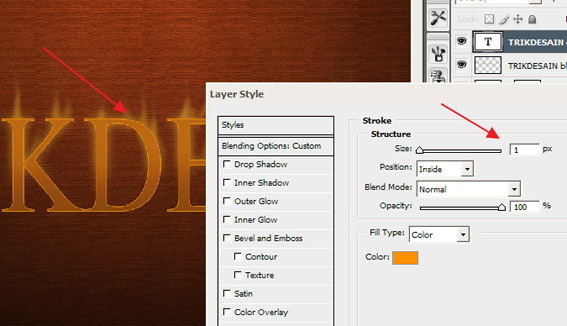
Hasil sementara sampai tahap ini bisa anda lihat seperti pada gambar berikut.
Sekarang
anda browsing internet, dan carilah gambar api yang sesuai. Anda juga
bisa melakukan penyesuaian jika gambar yg anda dapat kurang memenuhi
keinginan anda. Pada contoh saya mendapat gambar dari google seperti
berikut.

Berikutnya
samakan ukuran image dan canvas dengan halam kerja utama anda, lalu
gabungkan gambar api tersebut ke dalam halaman kerja anda. Potonglah
beberapa bagian gambar yang anda anggap sesuai untuk diletakkan pada
bagian font tertentu. Gunakan Tool yang ada untuk membuat efek
penggabungan menjadi realistik.
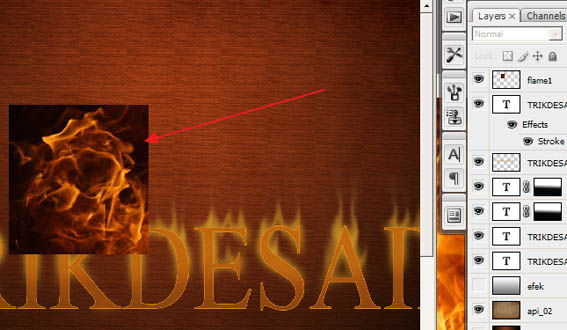
Jika langkah yang anda ambil tepat, maka hasilnya mungkin akan jadi seperti gambar berikut ini.

Demikianlah
tutorial singkat bagaimana membuat teks dengan efek api dengan
Photoshop, semoga anda dapat mengembangkannya dengan teknik yang lebih
baik lagi.















Tidak ada komentar:
Posting Komentar